101教育PPT如何添加学生 导入学生的方法
在101教育PPT的教师端中,教师们可以轻松实现与学生端的无缝对接。有些教师在使用过程中遇到了添加学生的难题。下面,我们将详细介绍如何在101教育PPT中导入学生,敬请关注以下步骤。
导入学生的操作步骤:
1、点击左上角的“个人信息头像”图标,开始添加学生的操作,具体操作界面如图所示:
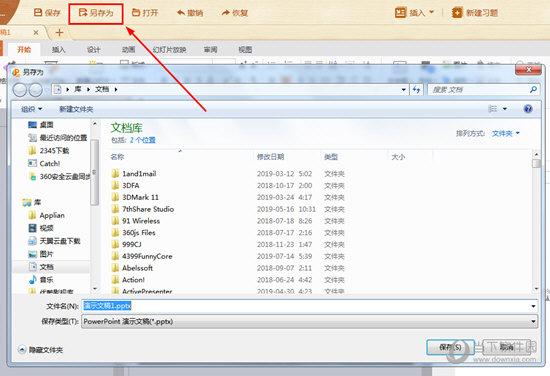
2、进入个人信息界面后,在左侧栏目中选择“班级管理”功能。若您尚未创建班级,系统将自动弹出创建班级的界面,输入相关信息后点击“保存”按钮,即可进入下一步,如图所示:
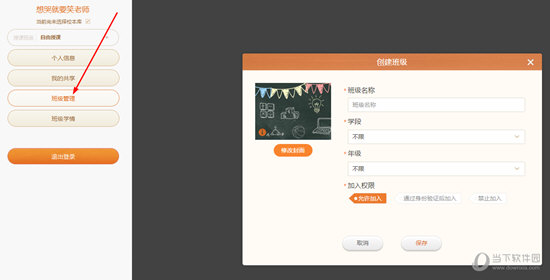
3、在班级管理页面中,查看所有学生信息。若该班级尚未录入学生信息,点击“添加学生”选项即可进行添加,具体操作如图所示:
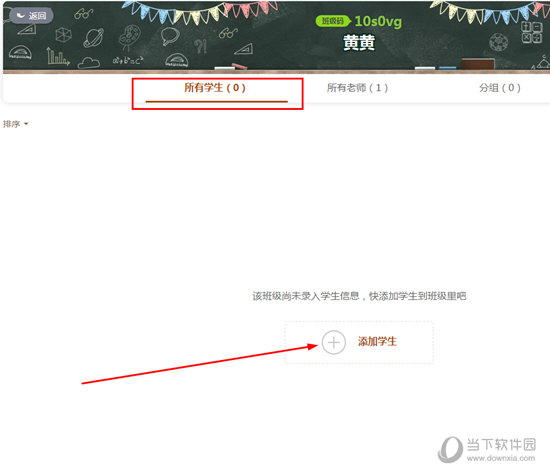
4、在添加学生界面,您可以选择单个添加、批量添加或添加已有账号的学生。在下方输入学生账号、姓名等信息,即可完成添加操作,如图所示:
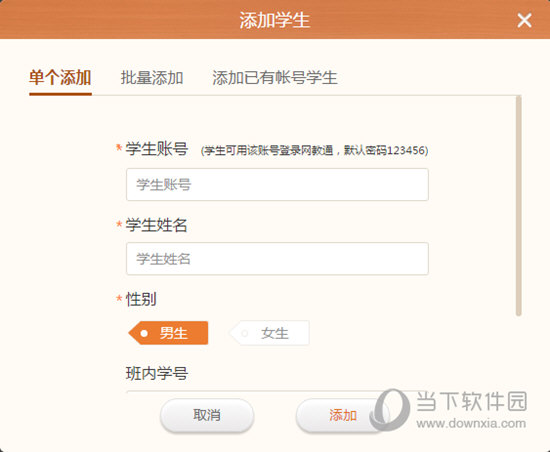
以上就是101教育PPT导入学生的全部步骤。通过以上操作,您就可以轻松添加学生用户,更好地管理班级了。
版权声明:以上内容作者已申请原创保护,未经允许不得转载,侵权必究!授权事宜、对本内容有异议或投诉,敬请联系网站管理员,我们将尽快回复您,谢谢合作!

